كيفية تمكين مصادقة عاملين على حسابات DreamHost Hosting
الأمان أدوات مشرفي المواقع / / March 16, 2020
أضافت Dreamhost مؤخرًا مصادقة عاملين إلى لوحة الإدارة عبر الإنترنت. إليك كيفية تمكينه لحسابك.
إذا كنت تستضيف موقعًا إلكترونيًا على DreamHost.com كما نفعل هنا في groovyPost ، لدي بعض الأخبار الرائعة. أعلنت DreamHost للتو أنها قامت بزيادة أمان أنظمتها بشكل كبير من خلال السماح لك بتمكين المصادقة الثنائية عند الوصول إلى لوحة الإدارة عبر الإنترنت. DreamHost يطلق عليه المصادقة متعددة العوامل ويستند إلى النظام الأساسي للتحقق بخطوتين من Google، نظام المصادقة ذو العاملين الذي تحدثنا عنه كثيرًا في الأشهر القليلة الماضية.
لقد انتهيت للتو من إضافة مصادقة ثنائية إلى حسابي في DreamHost وأخذت بعض لقطات الشاشة على طول الطريق. استمتع!
كيفية تمكين المصادقة الثنائية على حساب DreamHost الخاص بك
قم بتسجيل الدخول إلى Dreamhost وقم بتوسيع قائمة الفواتير والحساب.
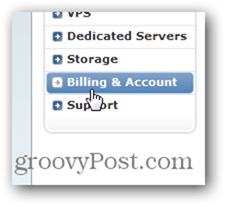
انقر فوق الأمان.
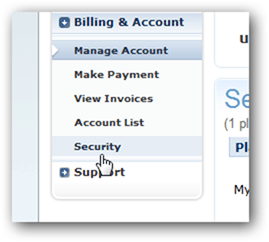
ضمن قسم مصادقة متعددة العوامل ، أدخل كلمة مرور Dreamhost وانقر فوق البدء كما هو موضح أدناه في لقطة الشاشة.
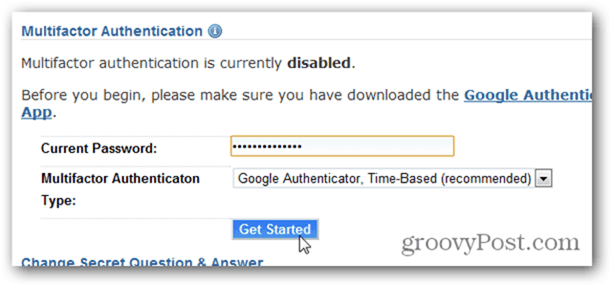
الآن إطلاق الخاص بك تطبيق Google Authenticator على جهازك المحمول وانقر فوق + تسجيل الدخول لإضافة حساب جديد. انقر على مسح الرمز الشريطى زر في التطبيق وتوجيهه إلى نافذة Dreamhost لإضافة هذا الحساب إلى هاتفك المحمول.
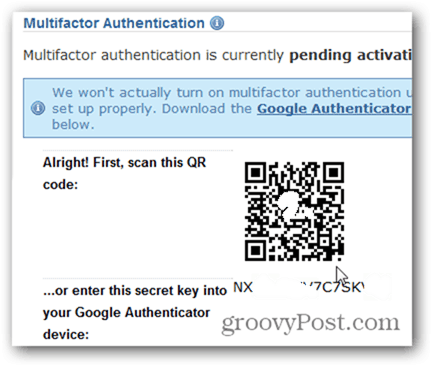
يجب أن يضيفه تطبيق Google Authenticator بسرعة إلى حد ما وأن يقدم لك رمزًا لحساب Dreamhost هذا. أدخل الرقم المكون من 6 أرقام في مربع رمز Dreamhost وانقر فوق تنشيط!
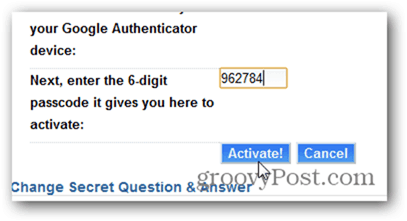
سيتم حفظ إعدادات Dreamhost ونجاح! سيظهر مربع يخطرك بأن حساب Dreamhost الخاص بك محمي الآن بمصادقة ثنائية.
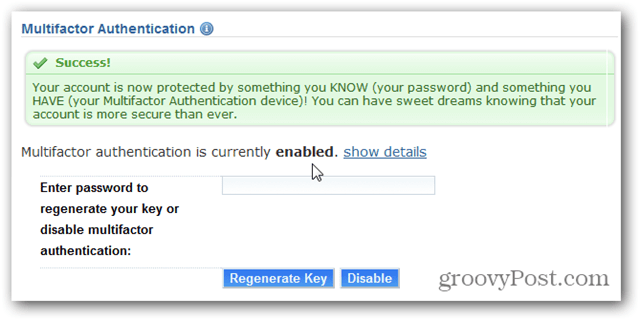
في المرة التالية التي تقوم فيها بتسجيل الدخول إلى حسابك ، سيطالبك Dreamhost باسم المستخدم وكلمة المرور ورمز مصادقة متعددة العوامل من Google Authenticator. قبل إدخاله ، يمكنك النقر على القائمة المنسدلة كما هو موضح أدناه حتى تثق Dreamhost في جهاز الكمبيوتر الذي تستخدمه لمدة أسبوع أو شهر واحد. إذا قمت بمسح ملفات تعريف الارتباط الخاصة بالمتصفح الخاص بك ، فستحتاج إلى إعادة المصادقة باستخدام كود المصادقة الثنائي العامل.
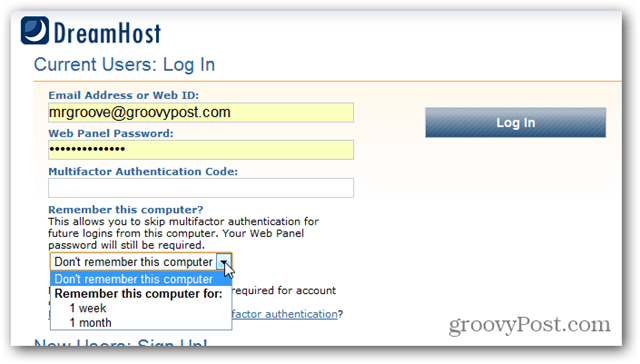
Ahhhh… تم إغلاق حساب آخر. لا يبدو ذلك جيدًا!
